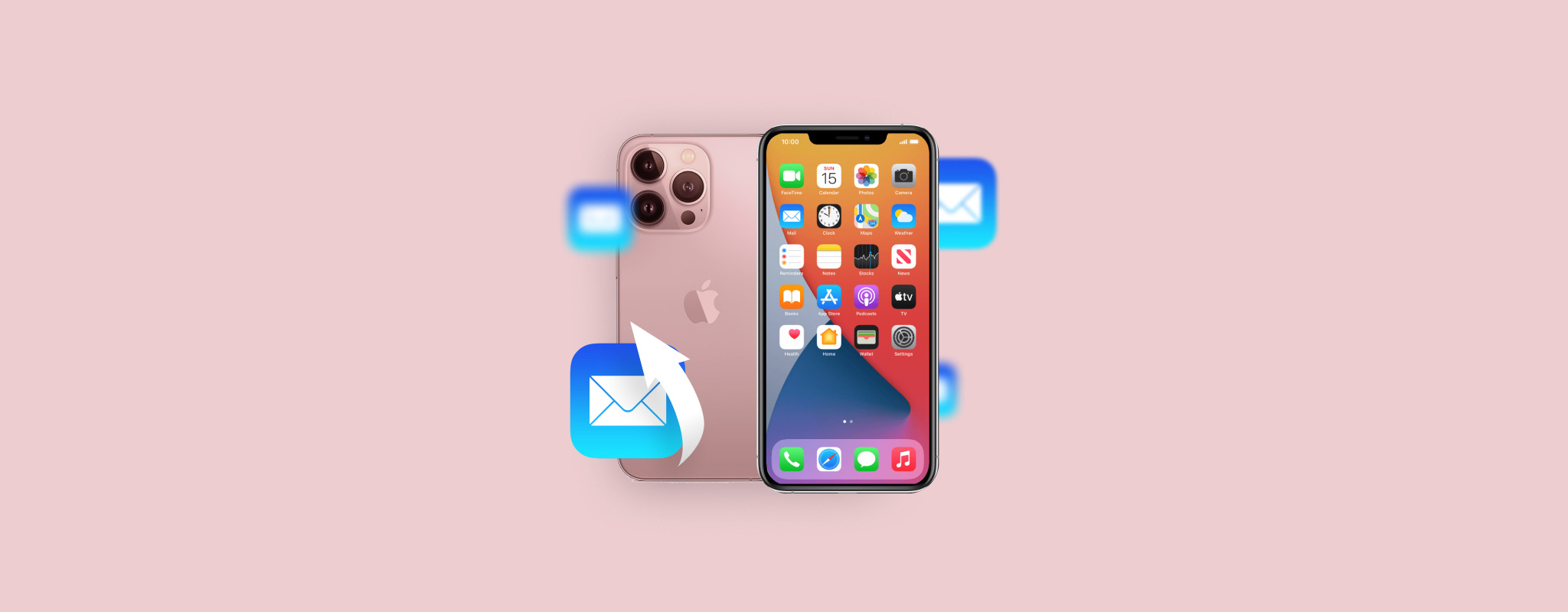 Basta un semplice scorrimento o tocco sbagliato sullo schermo per cancellare accidentalmente un’email sul tuo iPhone. E purtroppo, ripristinare tale email non è semplice quanto cancellarla. Tuttavia, esistono alcuni metodi efficaci di recupero dati che possono aiutarti a riportare indietro l’email persa.
Basta un semplice scorrimento o tocco sbagliato sullo schermo per cancellare accidentalmente un’email sul tuo iPhone. E purtroppo, ripristinare tale email non è semplice quanto cancellarla. Tuttavia, esistono alcuni metodi efficaci di recupero dati che possono aiutarti a riportare indietro l’email persa.
Continua a leggere per scoprire come recuperare le email eliminate definitivamente su iPhone e prevenire un tale problema fin dall’inizio.
| Metodo | Descrizione |
| 🔄 Annulla Eliminazione | Applica se l’eliminazione è stata l’ultima azione. |
| 🗑 Cartella Cestino | Utilizza quando è passato un po’ di tempo dopo l’eliminazione. |
| ☁️ Backup iCloud | Hai bisogno di un backup contenente le email necessarie. |
| 💻 Account iCloud | Applica se hai effettuato il backup delle tue email sul tuo account iCloud. |
| ✅ Software di Recupero Dati | Per i casi in cui non hai backup e il cestino è vuoto. |
| 📞 Contatta l’Assistenza del Tuo Fornitore | Da usare come ultima risorsa, le possibilità sono minime e potrebbe richiedere molto tempo. |
Indice dei contenuti
Come trovare email su iPhone
Se stai avendo difficoltà a trovare alcune email sul tuo iPhone e non sei sicuro se siano state cancellate o meno, è una buona idea cercare approfonditamente quelle email prima di procedere con uno dei metodi di recupero dati descritti in questo articolo. Fondamentalmente, ci sono due modi per trovare email mancanti su un iPhone: utilizzando la funzione di ricerca o controllando la cartella Archivio. Per ottenere i migliori risultati, prova entrambi.
Opzione 1: Utilizza la Funzione di Ricerca
L’app Mail sul tuo iPhone è dotata di uno strumento di ricerca che ti consente di scansionare tutti i tuoi account email connessi per un’email specifica. Segui questi passaggi per utilizzare questa funzione per localizzare l’email mancante sul tuo dispositivo:
- Apri l’app Mail (tocca l’icona della posta nella schermata principale o scorri verso destra sul tuo iPhone e digita Mail nel campo di ricerca in alto).

- Dalla schermata Casella di Posta, scegli l’account email di cui hai bisogno.

- Scegli la scheda Tutta la Posta e usa il campo di ricerca in alto per tentare di localizzare l’email necessaria (puoi inserire l’argomento dell’email, le parole chiave utilizzate, o l’indirizzo email di un’altra persona).
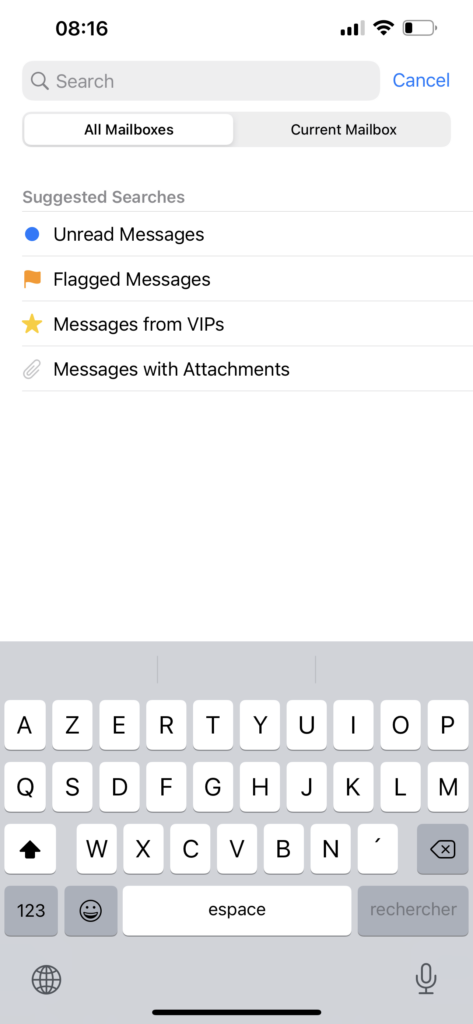
Opzione 2: Controlla Archivio
È molto facile spostare per errore un’email nel tuo iPhone nella cartella Archivio invece di eliminarla. Quindi, anche se non riesci a trovare l’email nella cartella Cestino, è una buona idea controllare anche la cartella Archivio.
Ecco come trovare le email archiviate sul tuo iPhone e recuperare l’email da lì:
- Apri l’app Mail sul tuo iPhone.
- Naviga alla schermata Caselle per visualizzare tutte le cartelle.
- Seleziona l’account email desiderato e tocca Tutta la posta.
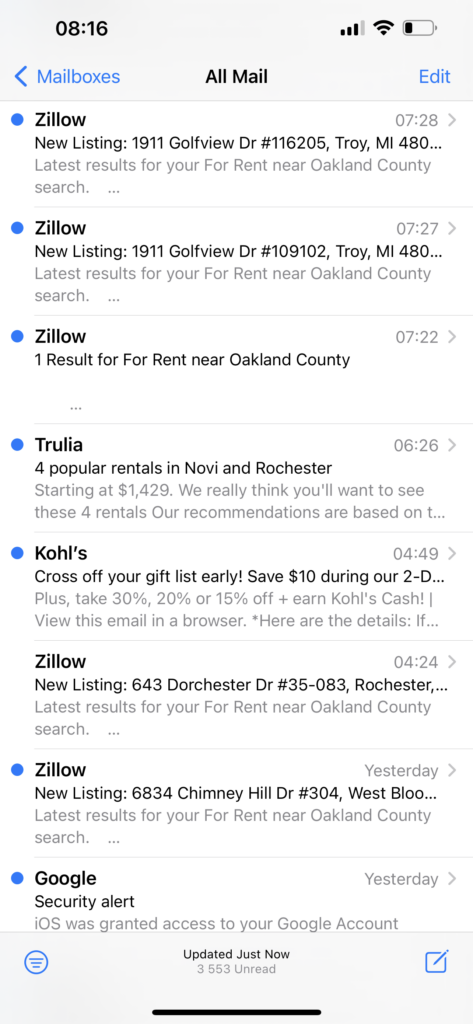
- Vedrai tutte le email collegate a quell’account, incluse quelle che hai archiviato.
- Apri l’email che desideri recuperare e tocca l’icona della cartella.
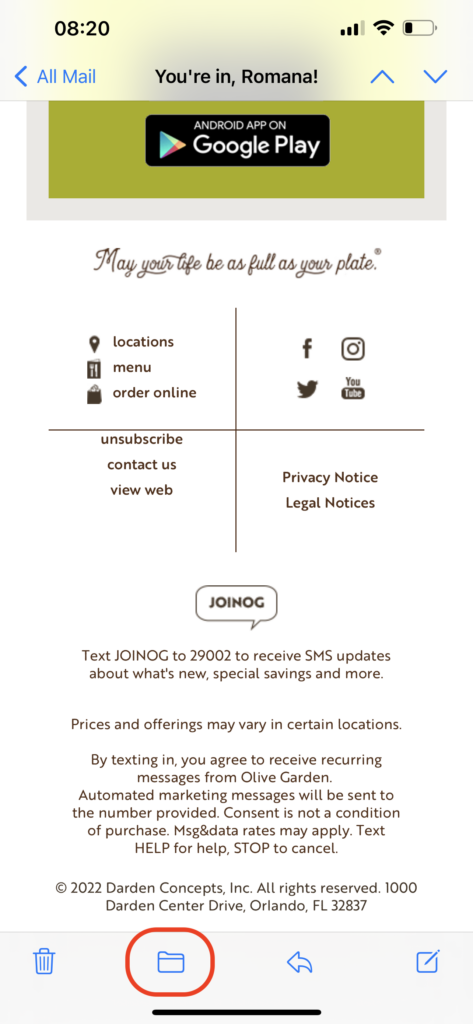
- Scegli la cartella in cui vuoi spostare l’email selezionata.
Come recuperare Email cancellate su iPhone
Esistono alcuni metodi efficaci di recupero dati che si sono dimostrati utili per recuperare email eliminate su un iPhone: puoi provare ad annullare l’eliminazione, controllare la cartella Cestino per vedere se l’email è ancora lì, utilizzare uno strumento specializzato per il recupero dati, contattare il supporto del provider o recuperare l’email necessaria dal tuo backup. Puoi scegliere il metodo che meglio si adatta al tuo scenario e alle tue preferenze o procedere con questi metodi uno per uno.
Metodo 1: Annulla Eliminazione
Ora gli iPhone sono dotati di una funzionalità interessante che ti permette di annullare l’ultima azione che hai effettuato sul telefono semplicemente scuotendolo. Ciò ti dà la possibilità di recuperare immediatamente le email eliminate dal tuo iPhone non appena ti accorgi di aver cancellato quella sbagliata, ma solo se questa è stata l’ultima cosa che hai fatto sul tuo iPhone.
Quindi, per ripristinare una email cancellata su un iPhone con questo metodo, basta scuotere il telefono. Comparirà una finestra popup che ti chiederà se desideri annullare l’ultima azione. Tocca Annulla e il gioco è fatto: l’email verrà riposizionata nella sua posizione precedente.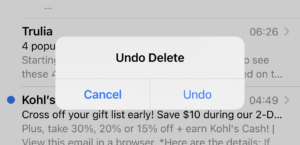
Metodo 2: Ripristina email dalla cartella Cestino
Ogni volta che elimini un’email sul tuo iPhone, questa viene immediatamente trasferita in una cartella nell’app Mail chiamata Cestino. Se la cartella Cestino non è stata svuotata dopo che hai eliminato l’email, dovresti essere in grado di recuperare facilmente le email eliminate dal Cestino e spostarle di nuovo nella cartella in cui si trovavano prima dell’eliminazione.
Segui questi passaggi per trovare le email eliminate su iPhone e recuperare una eliminata dalla cartella Cestino:
- Apri l’app Mail sul tuo iPhone.
- Usando il menu laterale a sinistra, tocca Cestino o Bin.
- Premi il pulsante Modifica in alto a destra dello schermo e scegli l’email che desideri recuperare.
- Premi Sposta e seleziona la cartella in cui desideri spostare l’email.
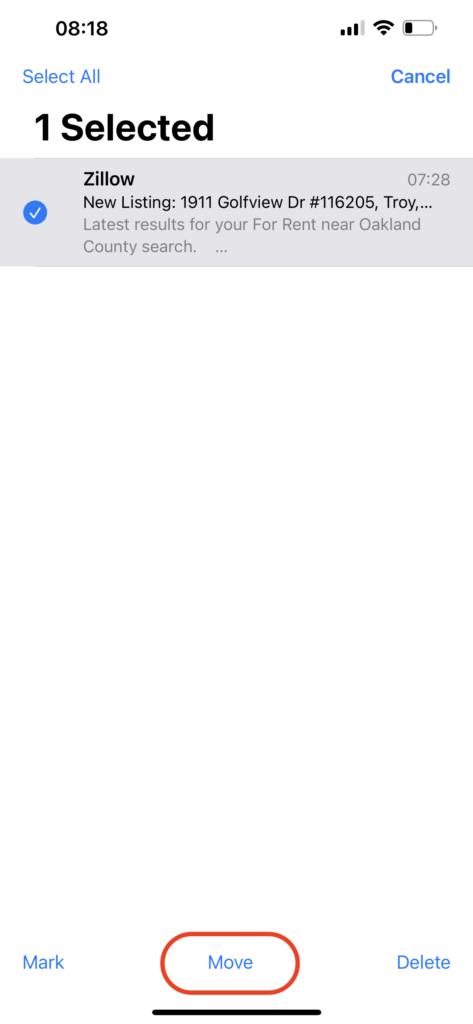
Se, invece dell’app Mail, stai utilizzando l’app del provider di posta elettronica, ecco cosa dovresti fare per recuperare l’email cancellata dalla cartella Cestino:
- Gmail: Per trovare la cartella Cestino nell’app Gmail e recuperare un’email eliminata, dovresti toccare l’icona delle tre linee in alto a sinistra e andare in Cestino. Per recuperare un’email, aprila, tocca i tre puntini in alto a destra e scegli Sposta > Primaria.
- Yahoo Mail: Apri la tua app Yahoo, apri il menu di navigazione e scegli Cestino. Se l’email necessaria è lì, aprila e tocca Sposta > Posta in arrivo.
Metodo 3: Recupero da Backup iCloud
Questo è un metodo efficace per il recupero dei dati per ripristinare le email cancellate su iPhone. Tuttavia, non è possibile recuperare solamente le email dal tuo backup di iCloud. Dovrai cancellare tutti i dati e le impostazioni sul tuo iPhone e poi, quando configuri nuovamente il telefono, scegliere di ripristinare tutto da una delle versioni del tuo backup di iCloud.
Segui questi passaggi per recuperare le email cancellate su iPhone utilizzando un backup di iCloud:
- Apri l’applicazione Impostazioni sul tuo iPhone.
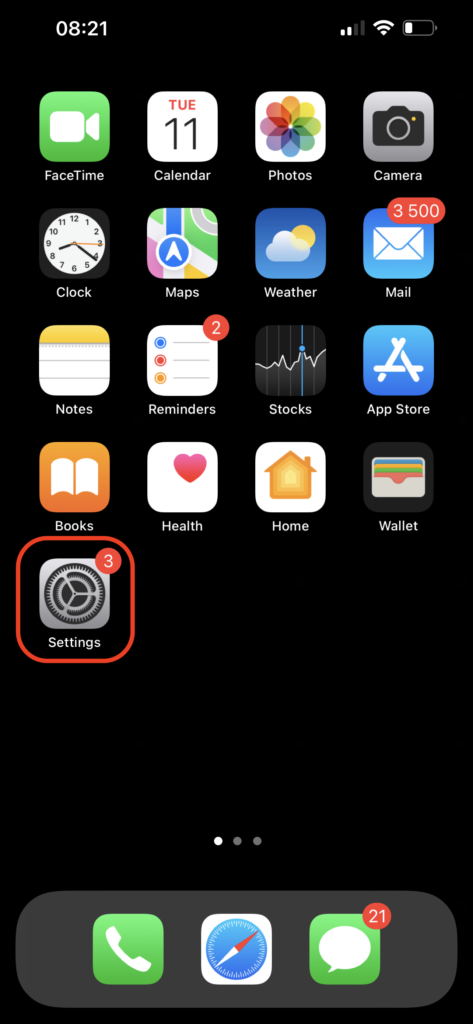
- Vai a Generale > Trasferisci o Ripristina iPhone > Cancella contenuto e impostazioni. Una volta terminato il processo, avrai un iPhone pulito.
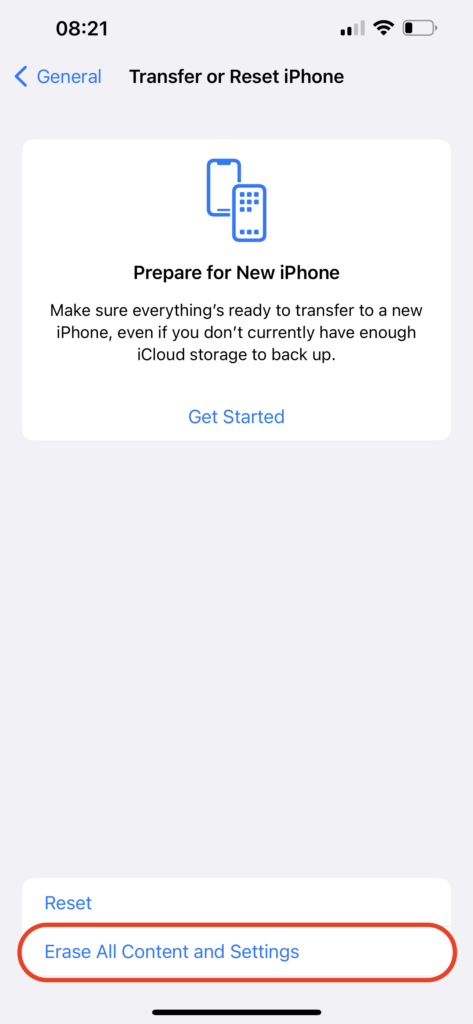
- Segui le istruzioni a schermo per configurare il tuo telefono.
- Quando visualizzi la schermata App e Dati, scegli Ripristina da Backup iCloud per recuperare tutti i tuoi file.
- Utilizza le informazioni di accesso del tuo account iCloud per accedere ai backup.
- Scegli una versione di backup adatta e attendi il completamento del processo.
Metodo 4: Ripristina le email dal tuo account iCloud
Se hai eseguito il backup delle tue email sul tuo account iCloud, puoi provare a recuperare l’email mancante dal tuo backup recente. Tuttavia, non è sempre possibile recuperare email eliminate definitivamente dal tuo iPhone utilizzando questo metodo a causa delle impostazioni che hai scelto sul tuo telefono in merito ai backup di iCloud.
Nota: Questo metodo è un’ottima opzione se vuoi recuperare vecchie email su iPhone, poiché potrai accedere a tutte le tue email dall’account iCloud.
Segui questi passaggi per recuperare le email cancellate accidentalmente su iPhone dal tuo account iCloud:
- Utilizzando un browser sul tuo iPhone, vai al sito icloud.com.
- Accedi al tuo account iCloud utilizzando il tuo ID Apple e password.
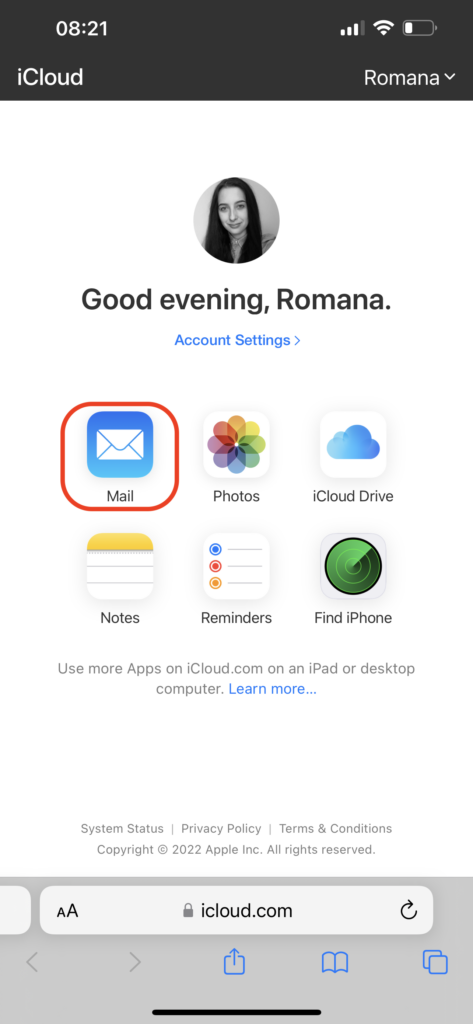
- Tocca l’icona Posta.
- Vai alla scheda Cestino e scegli le email che desideri recuperare.
- Tocca Sposta e scegli la cartella in cui desideri trasferire le email selezionate.
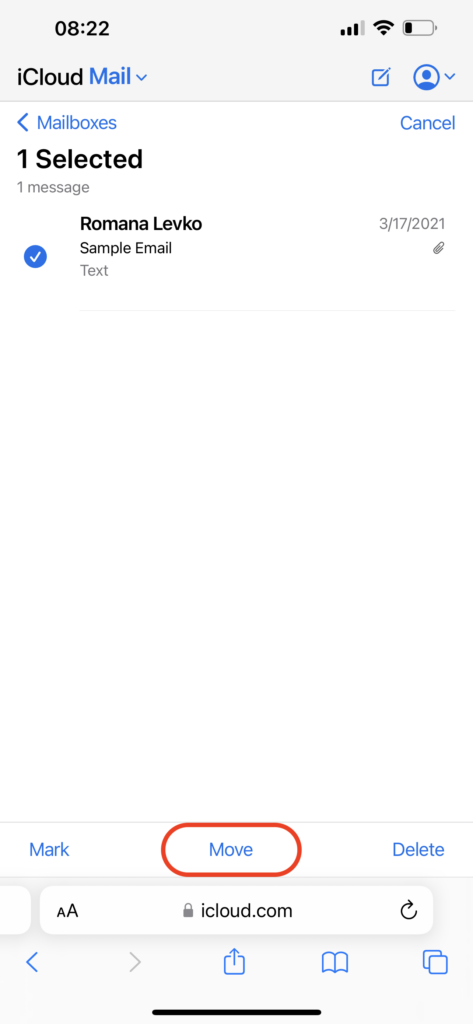
Metodo 5: Usa il Software di Recupero Dati
Se hai accesso al tuo account email tramite l’app Mail sia sul tuo iPhone che sul Mac, è possibile recuperare email cancellate o perse con l’aiuto di un tool di recupero dati come Disk Drill. Il motivo per cui abbiamo scelto questo strumento è che funziona con praticamente qualsiasi versione di MacBook ed è capace di recuperare file emlx (che sono archivi delle tue email).
Applica il coupon “DD-IOS-30” durante il processo di checkout, e otterrai Disk Drill PRO (edizione per Mac) con il 30% di sconto.
Segui questi passaggi per recuperare le email dal tuo iPhone utilizzando uno strumento di recupero dati:
- Scarica Disk Drill per Mac e segui le istruzioni a schermo per installarlo sul tuo computer.
- Scegli l’unità dove erano memorizzate le tue email (solitamente l’unità di sistema).
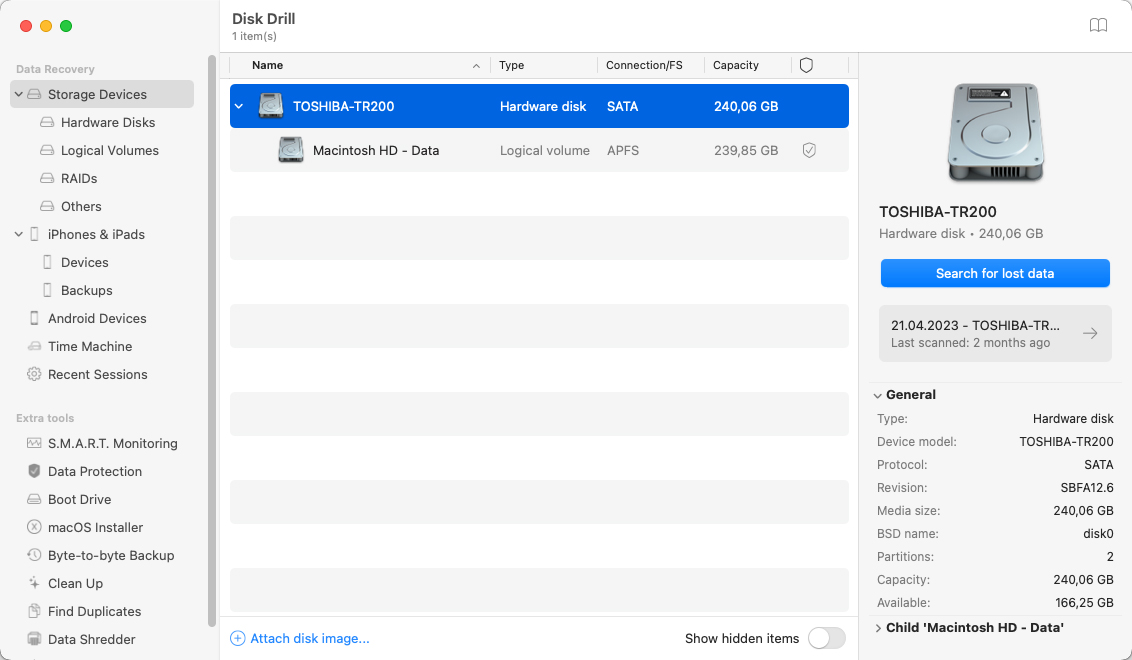
- Clicca sul pulsante Cerca dati persi per avviare la scansione.
- Attendi il completamento della scansione.
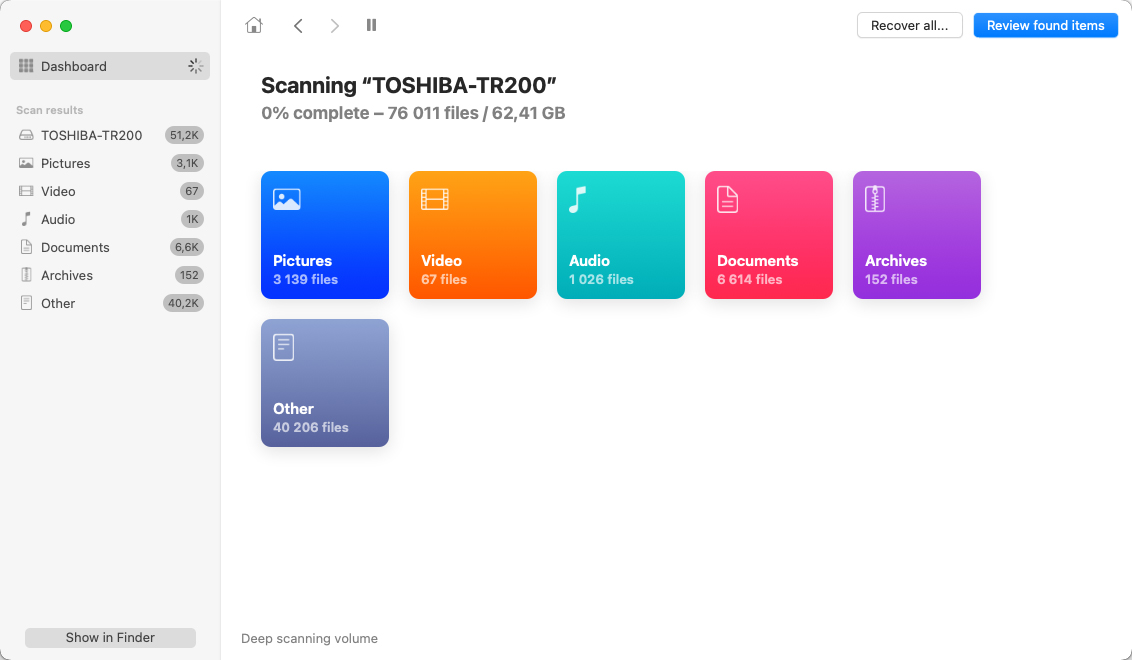
- Cerca manualmente i file delle email, oppure digita emlx nel campo di ricerca in alto a destra dello schermo per filtrare i risultati della scansione.
- Seleziona i file necessari e clicca sul pulsante Ripristina.
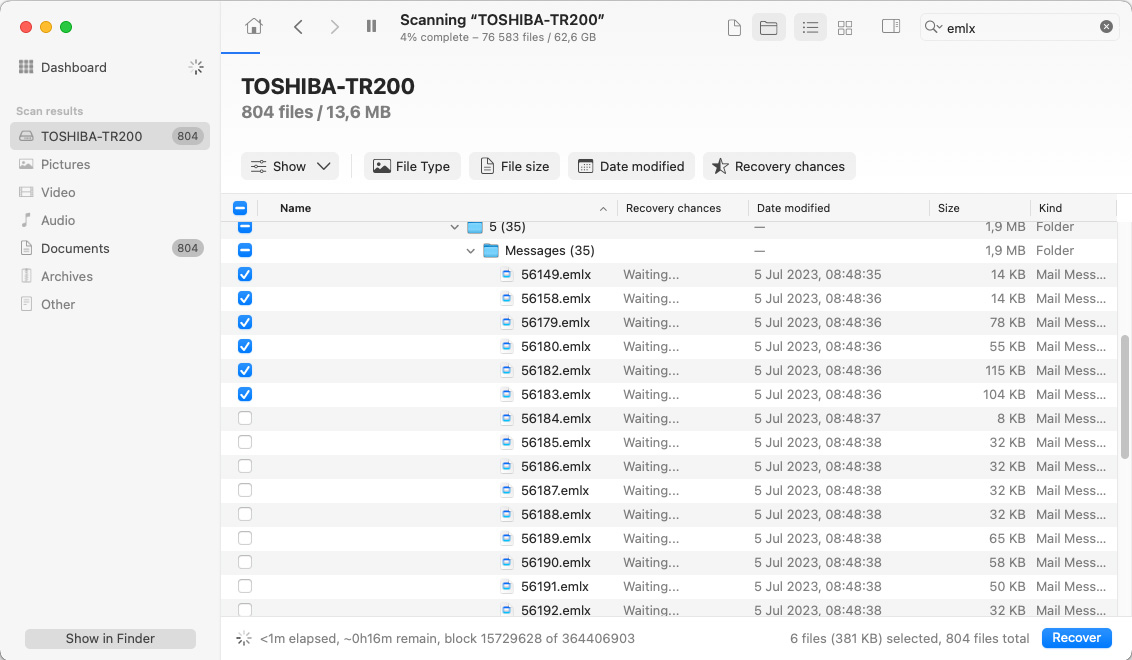
- Scegli una destinazione preferita per i dati recuperati e clicca su Avanti per confermare.
Una volta recuperato il file email necessario, dovresti seguire alcuni passaggi aggiuntivi per importare le email nuovamente nel tuo account. Dopo averlo fatto, dovresti essere in grado di accedere alle email recuperate sia attraverso il tuo Mac che iPhone.
Segui questi passaggi per ripristinare le email recuperate nel tuo account di posta elettronica:
- Apri l’applicazione Mail sul tuo Mac.
- Clicca su File dal menu in alto e scegli Importa Caselle di Posta dal menu a tendina.
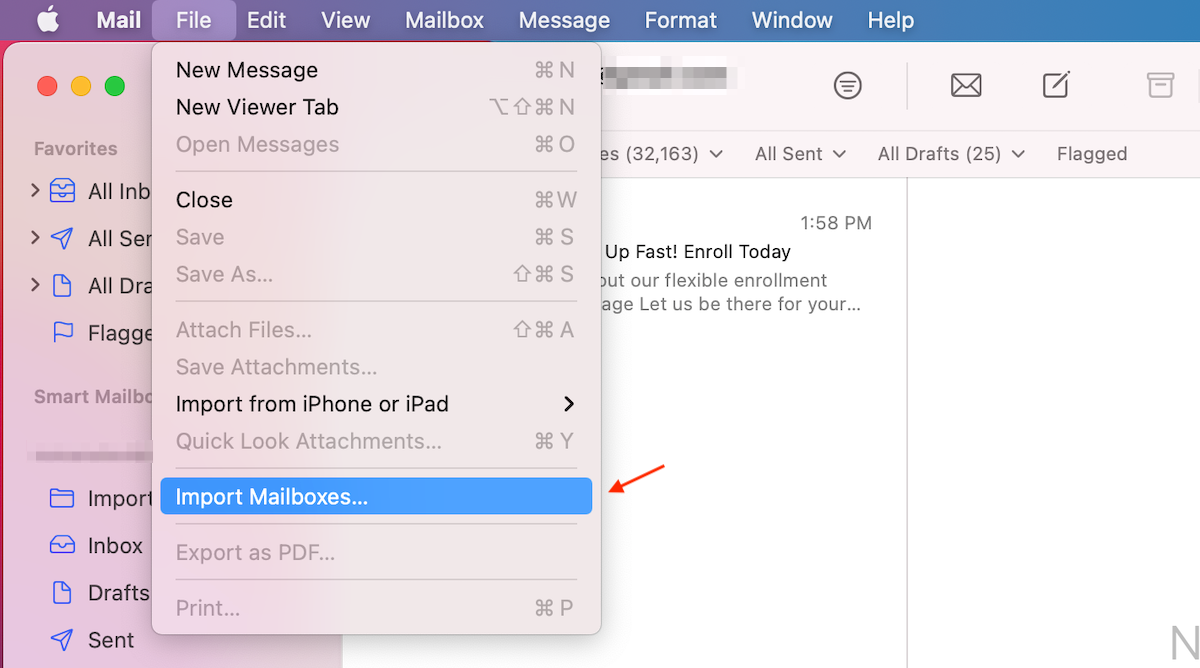
- Seleziona Apple Mail come tipo di dati.
- Naviga fino alla posizione del file di posta elettronica recuperato e cliccalo per selezionarlo.
- Clicca sul pulsante Scegli.
- Clicca su Continua per avviare il processo di importazione delle email.
- Al termine, clicca sul pulsante Fine.
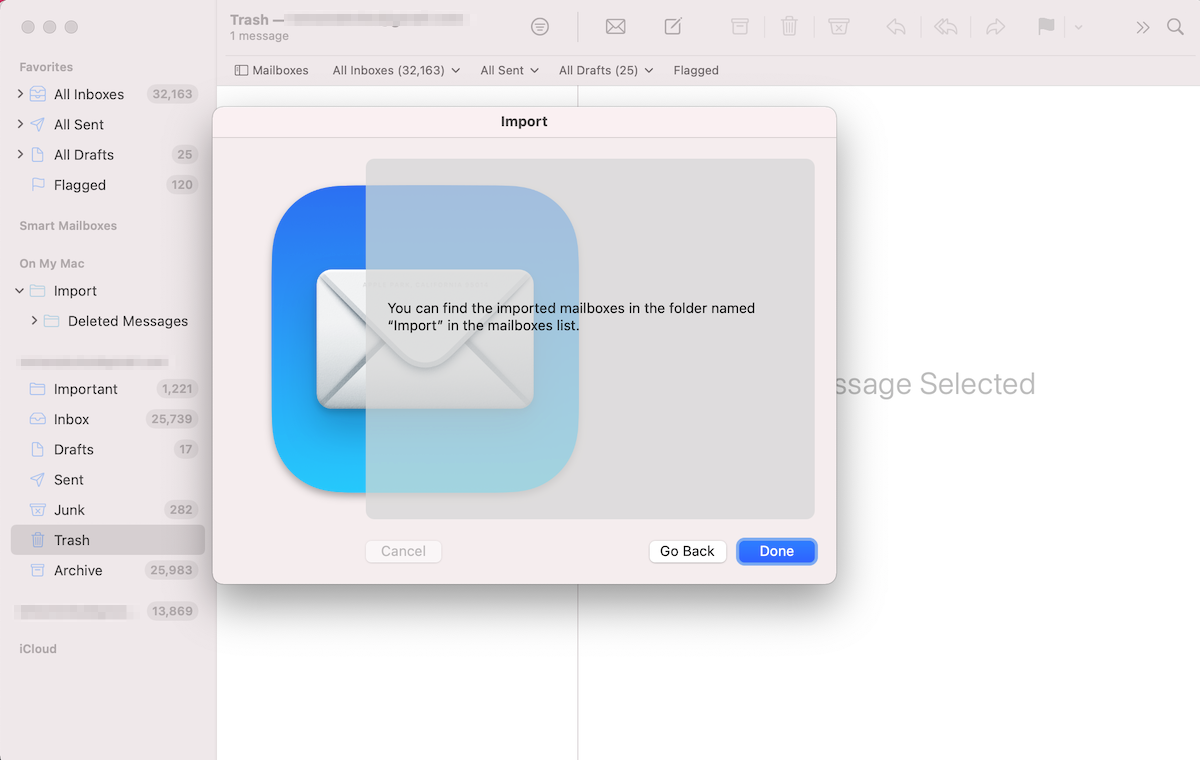
Metodo 6: Contatta il Supporto del Tuo Fornitore
Se hai provato tutti gli altri metodi e non sono riusciti a recuperare le tue email eliminate, c’è ancora una cosa che puoi provare: contattare il servizio di assistenza clienti del tuo fornitore di email. Un gran numero di fornitori di email come Gmail, iCloud, Yahoo, ecc., conservano copie delle email eliminate sui loro server per 30 giorni o anche più a lungo. Quindi c’è un’alta probabilità che il team di assistenza clienti sarà in grado di ripristinare la tua email eliminata dal loro server, purché non sia passato molto tempo dalla sua eliminazione.
Ecco come contattare il supporto del tuo provider email per recuperare l’email cancellata:
- Controlla le impostazioni della tua Mail per determinare chi è il tuo provider di posta elettronica.
- Vai al sito web del tuo provider di posta elettronica e naviga nella sezione assistenza.
- Digita nel campo di ricerca: recuperare email cancellate.
- Leggi le informazioni presenti per capire esattamente cosa fare per contattare il servizio di assistenza e recuperare l’email cancellata. Di solito, dovrai o inviare un modulo, o contattare direttamente l’assistenza via telefono o chat.
- Segui le istruzioni fornite dal supporto email.
Come configurare le email per prevenire la perdita di dati
Desideri assicurarti di non perdere più email sul tuo iPhone? Quando si tratta di email, il modo migliore per proteggerle da una possibile perdita di dati è configurare le impostazioni della posta sul tuo telefono.
Per evitare di cancellare per sbaglio l’email sbagliata, può essere utile attivare la funzione che ti chiede se sei davvero sicuro di voler eliminare una certa email. Ecco come fare:
- Apri l’app Impostazioni sul tuo iPhone.
- Vai a Mail.
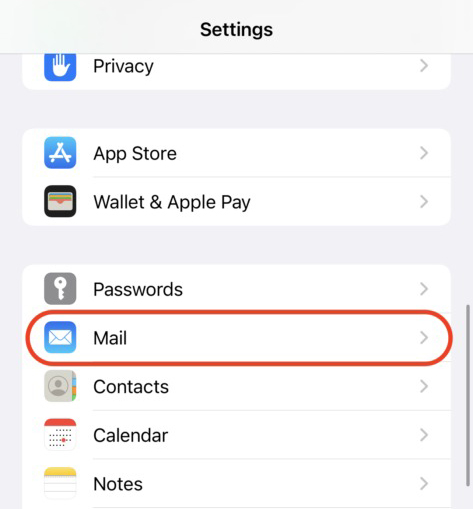
- Attiva l’opzione Chiedi prima di eliminare.
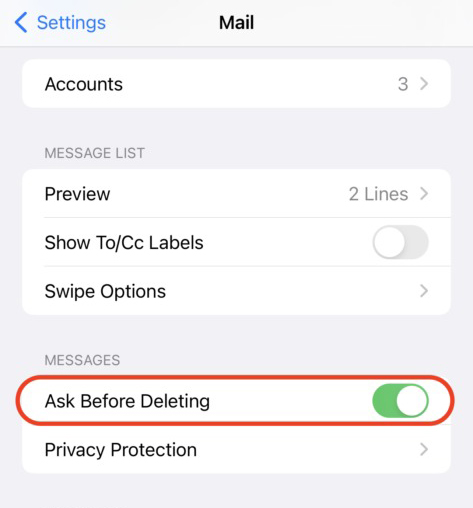
Inoltre, è una buona idea accertarsi che le tue email siano salvate in backup sul tuo account iCloud. Questo ti offrirà un’opzione efficace nel caso in cui tu debba recuperare un’email dal tuo iPhone.
Conclusione
Se pensi di aver cancellato per sbaglio un’email sul tuo iPhone e hai bisogno di recuperarla, la prima cosa che dovresti fare è verificare se l’email che stai cercando è effettivamente sparita. E anche se fosse così, i metodi descritti in questo articolo dovrebbero aiutarti a recuperare le email cancellate.
Inoltre, assicurati di configurare le impostazioni della posta elettronica sul tuo iPhone per evitare che un evento così spiacevole si ripeta.
Domande frequenti:
- Scuoti il tuo iPhone per annullare la cancellazione (se eliminare la tua email è stata l'ultima azione che hai fatto sul tuo telefono)
- Controlla la cartella Cestino e gli archivi
- Ripristina interamente il tuo telefono da un backup di iCloud
- Recupera una copia dell'email dal tuo account iCloud
- Utilizza uno strumento di recupero dati
- Scarica Disk Drill per Mac e installalo sul tuo computer.
- Avvia l'app e scegli l'unità del tuo Mac dall'elenco dei dispositivi disponibili.
- Clicca su Cerca dati persi per iniziare la scansione.
- Una volta che la scansione è terminata, clicca su Rivedi gli elementi trovati.
- Digita emlx nel campo di ricerca o trova manualmente il file contenente l'email cancellata.
- Scegli il file necessario e clicca su Recupera.
- Apri App Store sul tuo iPhone.
- Tocca l'icona della lente di ricerca in basso a destra dello schermo.
- Nel campo di ricerca in alto, digita Mail.
- Tocca il pulsante della nuvola sulla destra dell'app Mail.
- Attendi che l'applicazione venga scaricata e installata.
- Apri l'app Mail sul tuo iPad.
- Tocca l'icona della freccia rivolta verso sinistra per visualizzare la schermata delle caselle di posta.
- Scegli l'account email desiderato e tocca Cestino per aprire la cartella.
- Apri l'email che desideri recuperare.
- Tocca l'icona della cartella e scegli la cartella in cui vuoi spostare l'email selezionata.
 7 Data Recovery
7 Data Recovery 



